Instalación de Red Hat Enterprise Linux (RHEL) 7.3 guía

- 2620
- 830
- Jaime Delgadillo
Red Hat Enterprise Linux es una distribución de código abierto de Linux desarrollada por sombrero rojo Compañía, que puede ejecutar todas las principales arquitecturas de procesadores. A diferencia de otras distribuciones de Linux que son gratuitas para descargar, instalar e usar, Rhel se puede descargar y usar, con la excepción de la versión de evaluación de 30 días, solo si compra una suscripción.
En este tutorial, verá cómo puede instalar el último lanzamiento de Rhel 7.3, En su máquina, utilizando la versión de evaluación de 30 días de la imagen ISO descargada del portal de clientes de Red Hat en https: // Access.sombrero rojo.com/descargas.
Si estas buscando Cento, Pase por nuestro CentOS 7.3 Guía de instalación.
Para revisar lo nuevo en Rhel 7.3 Lanzamiento Por favor lea las notas de versión de la versión.
Pre requisitos
Esta instalación se realizará en un UEFI máquina de firmware virtualizada. Para realizar la instalación de Rhel En una máquina UEFI primero debes instruir el EFI firmware de su placa base para modificar el Orden de inicio menú Para iniciar el medio ISO en la unidad apropiada (DVD o USB palo).
Si la instalación se realiza a través de un medio USB de arranque, debe asegurar que el USB de arranque se cree utilizando una herramienta compatible con UEFI, como RUFUS, que puede dividir su unidad USB con una válida GPT esquema de partición requerido por UEFI firmware.
Para modificar la placa base UEFI Configuración de firmware Debe presionar una tecla especial durante la inicialización de su máquina CORREO (Poder en la auto prueba).
La clave especial adecuada necesaria para esta configuración se puede obtener consultando el manual de su proveedor de placa base. Por lo general, estas teclas pueden ser F2, F9, F10, F11 o F12 o una combinación de Fn con estas claves en caso de que su dispositivo sea una computadora portátil.
Además de modificar Orden de arranque de UEFI Necesitas asegurarte de que Quickboot/Fastboot y Arranque seguro Las opciones están deshabilitadas para ejecutarse correctamente Rhel de EFI firmware.
Alguno UEFI Los modelos de placa base de firmware contienen una opción que le permite realizar la instalación de un sistema operativo desde BIOS retrocompatible o EFI CSM (Módulo de soporte de compatibilidad), un módulo del firmware que emula un Biografía ambiente. El uso de este tipo de instalación requiere que la unidad USB de arranque se divide en el esquema MBR, no al estilo GPT.
Además, una vez que instale Rhel, o cualquier otro sistema operativo para el SO, en su máquina UEFI de uno de estos dos modos, el sistema operativo debe ejecutarse en el mismo firmware que ha realizado la instalación.
No puedes cambiar de UEFI a Biografía Legado o viceversa. El cambio entre UEFI y BIOS Legacy hará que su sistema operativo sea inutilizable, no se puede arrancar y el sistema operativo requerirá reinstalación.
Guía de instalación de RHEL 7.3
1. Primero, descargue y quema Rhel 7.3 ISO Imagen en un DVD o crear una barra USB de arranque utilizando la utilidad correcta.
Encender la máquina, colocar el DVD/USB Pegarse en la unidad y instruir apropiadas UEFI/BIOS, presionando una tecla de arranque especial, para arrancar desde el medio de instalación apropiado.
Una vez que se detecte el medio de instalación, se iniciará en el menú Rhel Grub. Desde aquí seleccione Instale el sombrero rojo Enterprise Linux 7.3 y presionar [Ingresar] Clave para continuar.
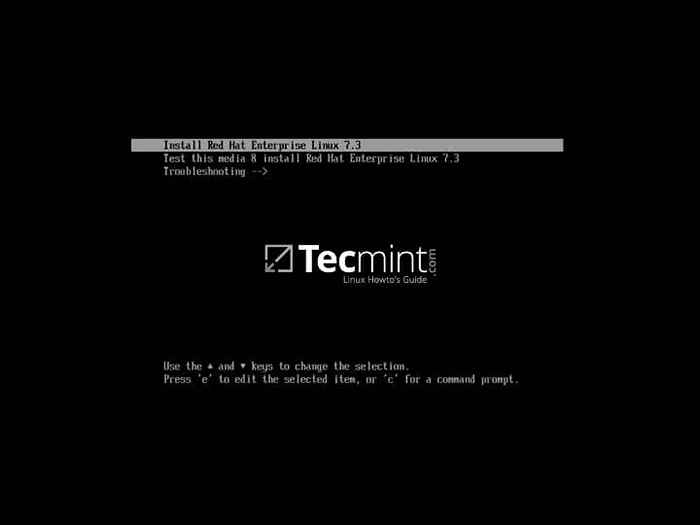 Rhel 7.3 menú de arranque
Rhel 7.3 menú de arranque 2. La siguiente pantalla que aparece lo llevará a la pantalla de bienvenida de Rhel 7.3 A partir de aquí elige el idioma que se utilizará para el proceso de instalación y presione [Ingresar] clave para pasar a la siguiente pantalla.
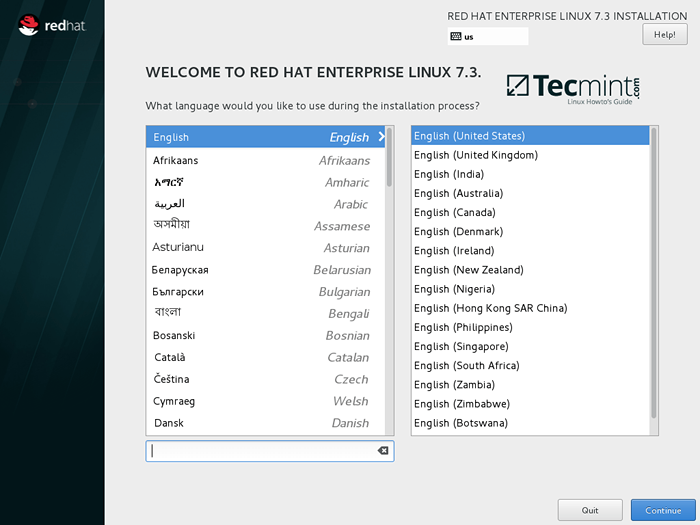 Seleccione RHEL 7.3 idioma
Seleccione RHEL 7.3 idioma 3. La siguiente pantalla que aparecerá contiene un resumen de todos los elementos que deberá configurar para la instalación de RHEL. Primero golpeado FECHA Y HORA elemento y elija la ubicación física de su dispositivo en el mapa.
Golpear en la parte superior Hecho botón para guardar la configuración y continuar con la configuración del sistema.
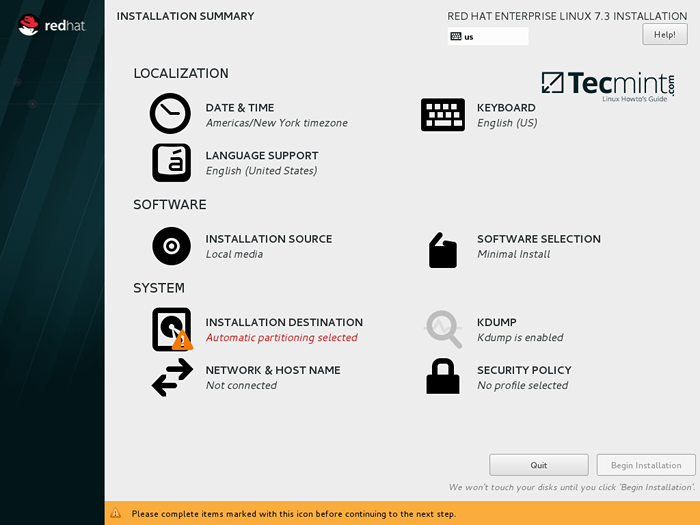 Rhel 7.3 Resumen de instalación
Rhel 7.3 Resumen de instalación 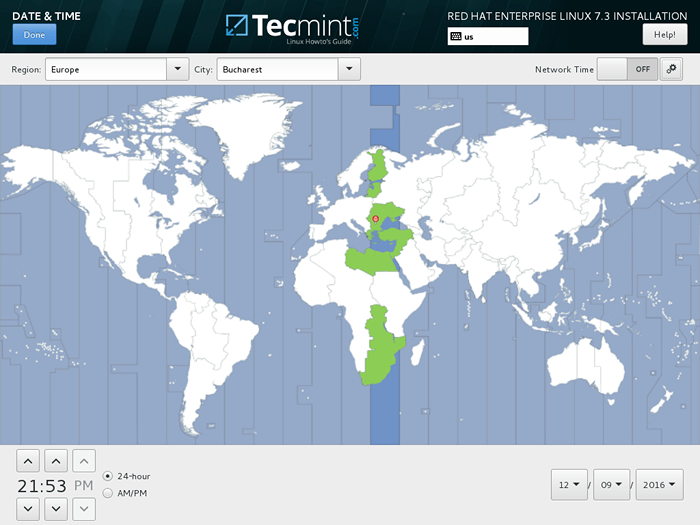 Seleccione RHEL 7.3 fecha y hora
Seleccione RHEL 7.3 fecha y hora 4. En el siguiente paso, configure su sistema Diseño del teclado y el y golpeado Hecho Botón nuevamente para volver al menú principal del instalador.
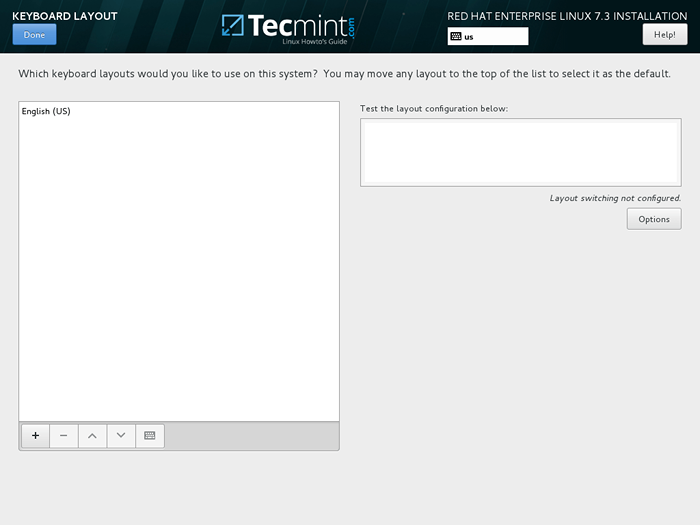 Configurar el diseño del teclado
Configurar el diseño del teclado 5. A continuación, seleccione el ayuda de idioma para tu sistema y presione Hecho botón para moverse al siguiente paso.
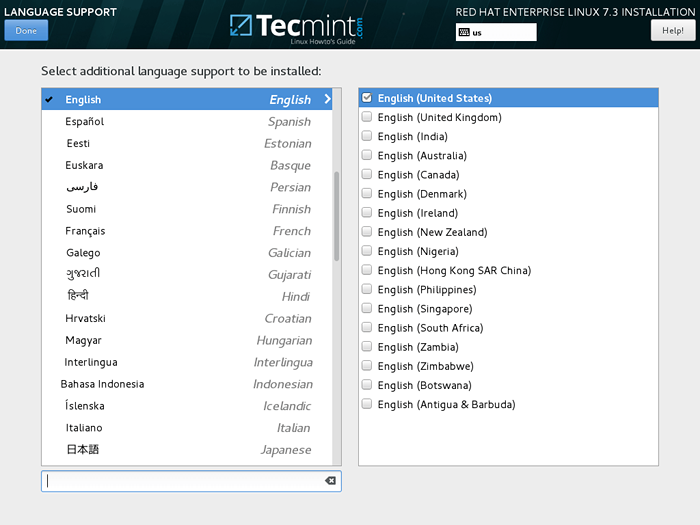 Elija el soporte del idioma
Elija el soporte del idioma 6. Dejar el Fuente de instalación Elemento como predeterminado porque en este caso estamos realizando la instalación desde nuestra unidad de medios locales (imagen DVD/USB) y haga clic en Selección de software artículo.
Desde aquí puede elegir el entorno base y los complementos para su Rhel OS. Porque Rhel es una distribución de Linux inclinada a usarse principalmente para servidores, el Instalación mínima El artículo es la opción perfecta para un administrador del sistema.
Este tipo de instalación es el más recomendado en un entorno de producción porque solo se instalará el software mínimo para ejecutar correctamente el sistema operativo.
Esto también significa un alto grado de seguridad y flexibilidad y una huella de tamaño pequeño en el disco duro de su máquina. Todos los demás entornos y complementos enumerados aquí se pueden instalar fácilmente después desde la línea de comandos comprando una suscripción o utilizando la imagen de DVD como fuente.
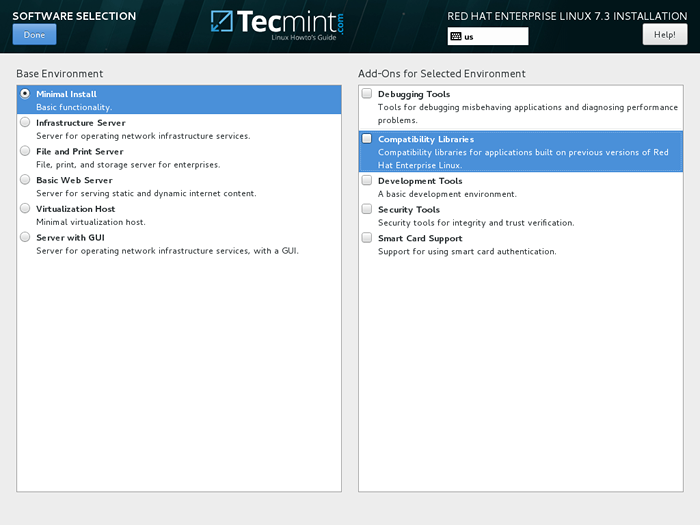 Rhel 7.3 Selección de software
Rhel 7.3 Selección de software 7. En caso de que desee instalar uno de los entornos base del servidor preconfigurados, como el servidor web, el servidor de archivo y la impresión, el servidor de infraestructura, el host de virtualización o el servidor con una interfaz gráfica de usuario, simplemente verifique el elemento preferido, elija complementos desde el avión correcto y golpear Hecho Botón finalizar este paso.
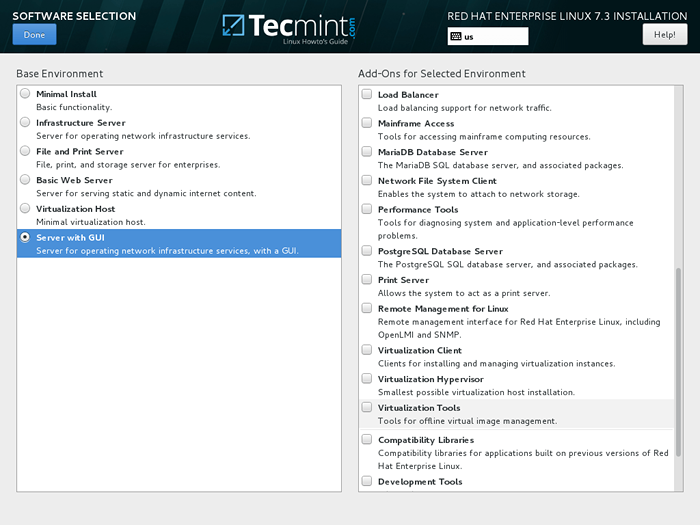 Seleccione el servidor con GUI en RHEL 7.3
Seleccione el servidor con GUI en RHEL 7.3 8. En el siguiente paso, golpee Destino de instalación Elemento para seleccionar la unidad del dispositivo donde se crearán las particiones, el sistema de archivos y los puntos de montaje requeridos para su sistema.
El método más seguro sería permitir que el instalador configure automáticamente las particiones de disco duro. Esta opción creará todas las particiones básicas necesarias para un sistema Linux (/bota, /Boot/EFI y /(raíz) y intercambio en LVM), formateado con el valor predeterminado Rhel 7.3 sistema de archivos, XFS.
Tenga en cuenta que si el proceso de instalación se inició y se realizó desde UEFI firmware, la tabla de partición del disco duro sería GPT estilo. De lo contrario, si arranca desde CSM o Biografía Legacy, la mesa de partición del disco duro sería vieja MBR esquema.
Si no está satisfecho con la partición automática, puede elegir configurar su tabla de partición de disco duro y crear manualmente sus particiones requeridas personalizadas.
De todos modos, en este tutorial le recomendamos que elija configurar automáticamente la partición y presionar Hecho botón para seguir adelante.
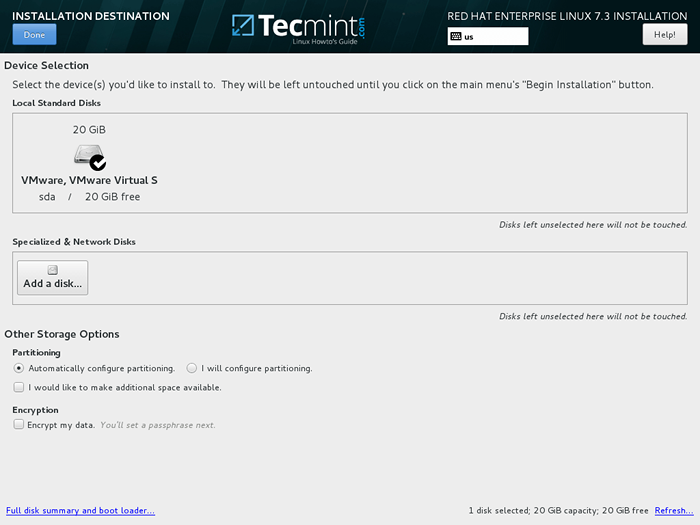 Elija Rhel 7.3 unidad de instalación
Elija Rhel 7.3 unidad de instalación 9. A continuación, deshabilitar Kdump servicio y pasar al elemento de configuración de red.
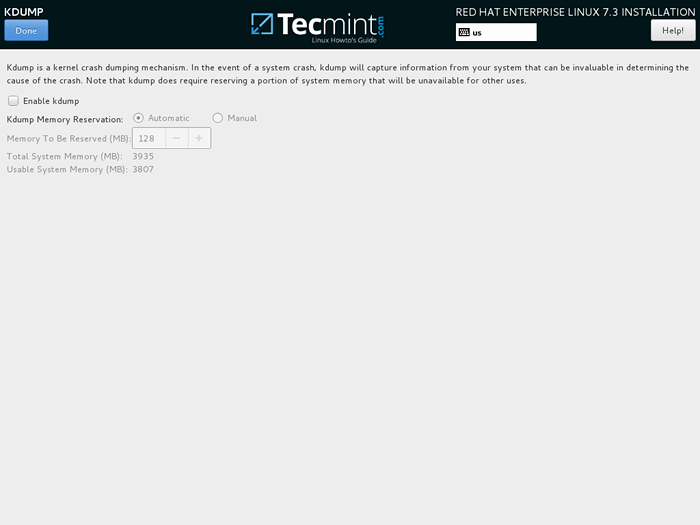 Desactivar la función Kdump
Desactivar la función Kdump 10. En Red y nombre de host Elemento, configure y aplique su nombre de host de máquina utilizando un nombre descriptivo y habilite la interfaz de red arrastrando el botón Ethernet Switch a EN posición.
La red IP La configuración se extraerá y aplicará automáticamente en caso de que tenga un DHCP servidor en su red.
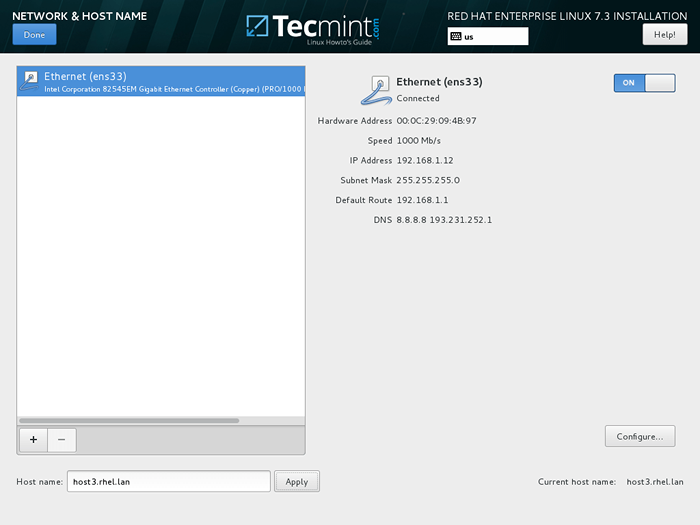 Configurar el nombre de host de red
Configurar el nombre de host de red 11. Para configurar estáticamente la interfaz de red, haga clic en el Configurar botón y configurar manualmente el IP Configuración como se ilustra en la siguiente captura de pantalla.
Cuando termine de configurar las direcciones IP de la interfaz de red, presione Ahorrar botón, luego girar APAGADO y EN la interfaz de red para aplicar cambios.
Finalmente, haga clic en Hecho botón para volver a la pantalla de instalación principal.
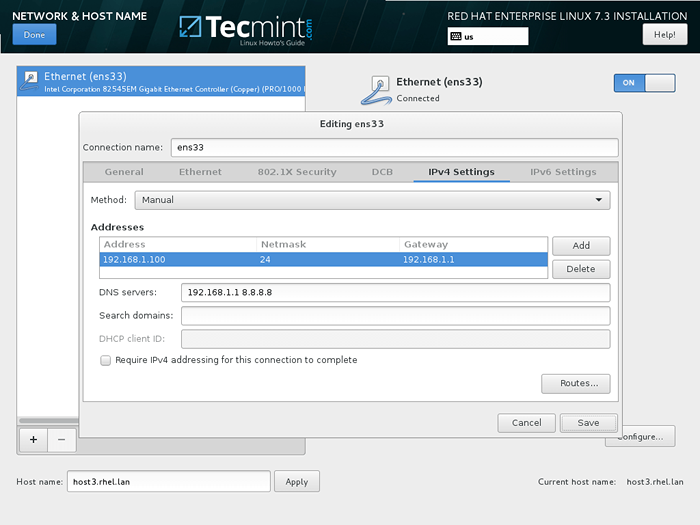 Configurar la dirección IP de la red
Configurar la dirección IP de la red 12. Finalmente, el último elemento que necesita configurar en este menú es un Politica de seguridad perfil. Seleccione y aplique el Por defecto Política de seguridad y golpear Hecho volver al menú principal.
Revise todos sus elementos de instalación y presione Comenzar la instalación Botón para iniciar el proceso de instalación. Una vez que se ha iniciado el proceso de instalación, no puede revertir los cambios.
 Aplicar la política de seguridad para RHEL 7.3
Aplicar la política de seguridad para RHEL 7.3 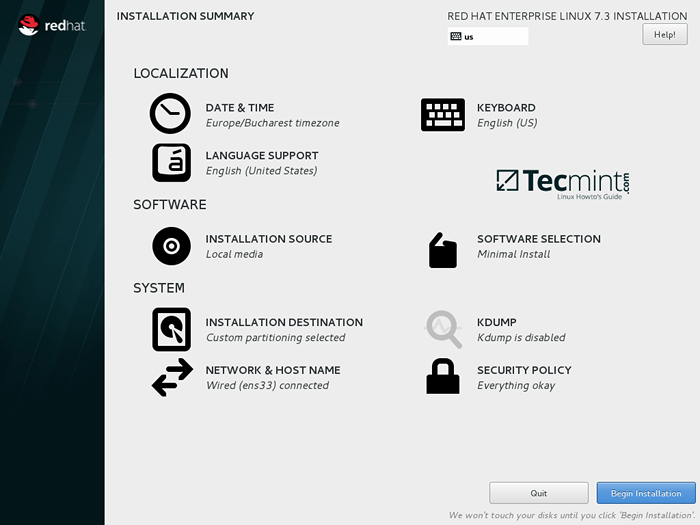 Comience la instalación de RHEL 7.3
Comience la instalación de RHEL 7.3 13. Durante el proceso de instalación el Ajustes de usuario La pantalla aparecerá en su monitor. Primero, golpea Contraseña de raíz Artículo y elija una contraseña segura para la cuenta raíz.
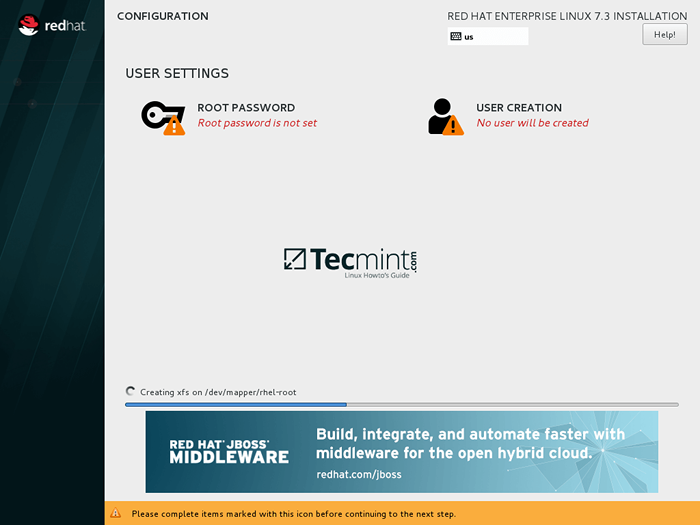 Configurar la configuración del usuario
Configurar la configuración del usuario 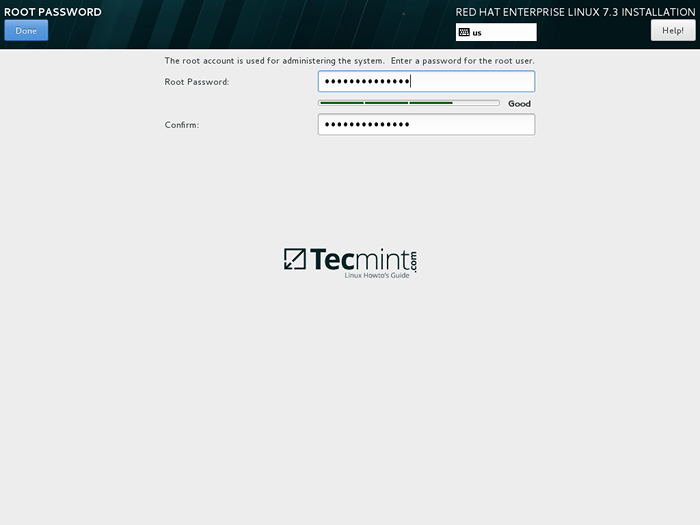 Establecer contraseña de cuenta raíz
Establecer contraseña de cuenta raíz 14. Finalmente, cree un nuevo usuario y otorgue al usuario privilegios de raíz verificando a hacer este administrador de usuarios. Elija una contraseña segura para este usuario, presione Hecho botón para volver al Ajustes de usuario menú y espere a que finalice el proceso de instalación.
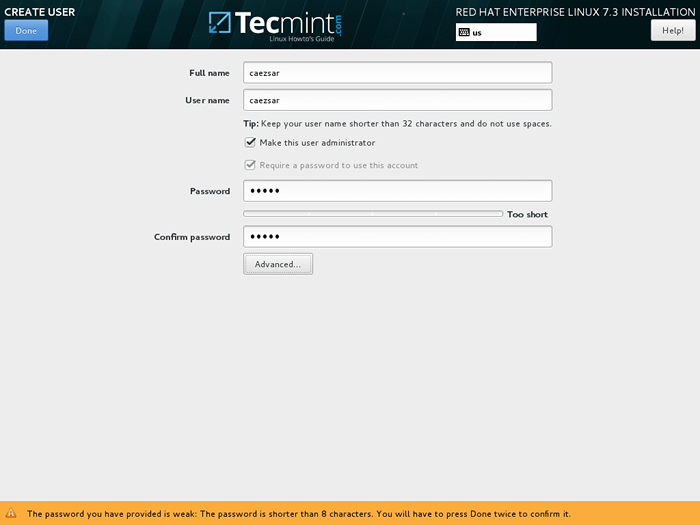 Crear una nueva cuenta de usuario
Crear una nueva cuenta de usuario 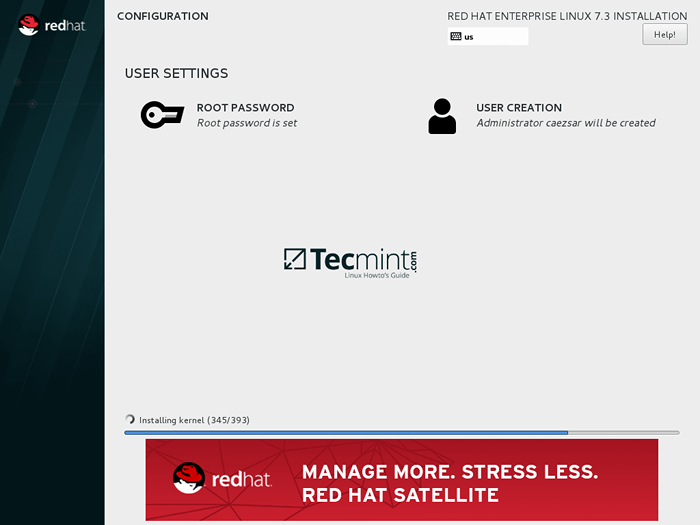 Rhel 7.3 Proceso de instalación
Rhel 7.3 Proceso de instalación 15. Después de que el proceso de instalación termine con éxito, expulse el DVD/USB clave de la unidad apropiada y reiniciar la máquina.
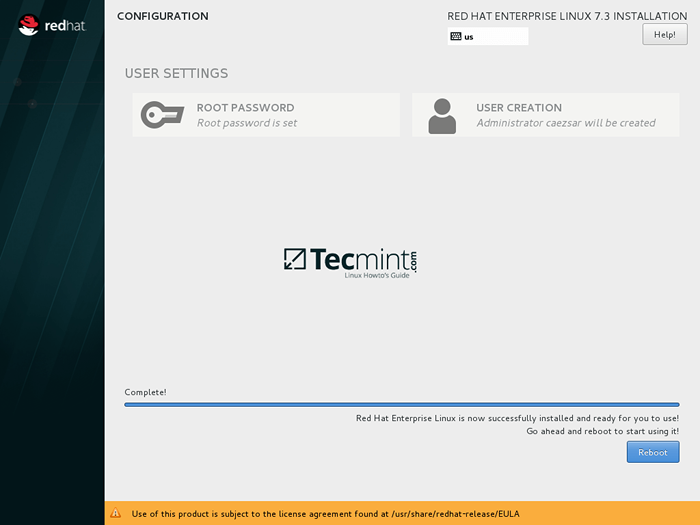 Rhel 7.3 Instalación completa
Rhel 7.3 Instalación completa 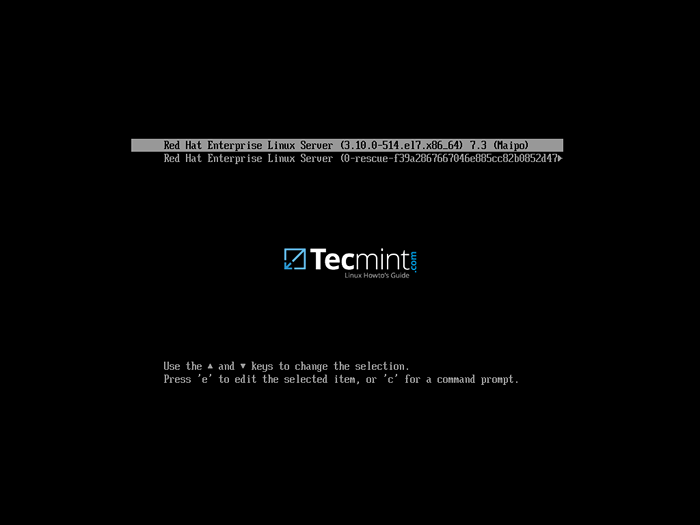 Arrancando rhel 7.3
Arrancando rhel 7.3 Eso es todo! Para usar más Red Hat Enterprise Linux, Compre una suscripción de Red Hat Customer Portal y registre su sistema RHEL utilizando la línea de comandos de suscripción-gerente.
- « 9 Herramientas para monitorear las particiones de disco de Linux y el uso en Linux
- Easytag Una herramienta para ver y editar etiquetas en archivos de audio y video »

